Зміст і послідовність виконання завдань. Тема: Редагування тексту
Практична робота №5.
Тема: Редагування тексту. Форматування символів, абзаців, сторінок.
Мета: ознайомитися з текстовим процесором Microsoft Word; набути практичних навичок роботи з текстовим документом (створення, збереження, редагування, форматування символів та абзаців).
Після виконання роботи студент повинен
знати: можливості текстового процесору; правила форматування символів, абзаців,
які дії можна виконувати з фрагментами тексту; різні режими перегляду документа.
вміти: створювати та зберігати текстові документи; настроювати середовище користувача текстового процесора; змінювати параметри форматування символів, абзаців;роздруковувати документ на принтері.
Матеріально-технічне оснащення робочого місця: ПК, ОС Windows ХР, MS Word.
Інструктаж з техніки безпеки:дотримуватись правил техніки безпеки при роботі в комп’ютерному класі. Виконання комплексу вправ для зняття зорової втоми (через 10 хв. після початку роботи). (Варіант 2).
Питання контролю:
1. Як запустити програму-редактор?
2. Як створити новий документ?
3.Як відкрити раніше створений документ?
4.Як мінімізувати вікно документа й програми?
5.Як включити панель інструментів і лінійки?
Короткі відомості з теоретичної частини.
Текст – це будь-яка інформація, зображена символами комп'ютера.
Текстовий процесор Microsoft Word – це додаток Windows, призначений для створення, перегляду, модифікації й друку текстових документів. Microsoft Word є одним з основних елементів інтегрованого пакета Microsoft Office.
Сучасні текстові процесори дозволяють створювати документи трьох типів:
1) документи для роздруківки на папері (друковані документи);
2) електронні документи;
3) Web-Документи для використання в мережі Інтернет.
Запуск програми Microsoft Word здійснюється з Головного меню Windows за допомогою команди ПУСК→Програми→ Microsoft Word. Файл програми Microsoft Word – winword.exe звичайно перебуває в папці Program Files→ Microsoft Office→Office.
Запуск програми може здійснюватися кожним зі стандартних способів запуску додатка, у тому числі подвійним клацанням миші по значку документа, асоційованого з Microsoft Word.
Вікно програми Microsoft Word має наступний вигляд:
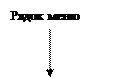 | 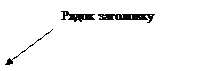 | 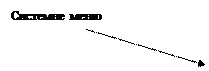 | |||||
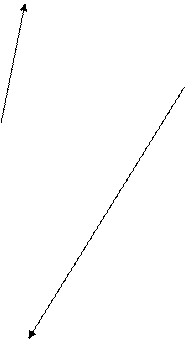 |
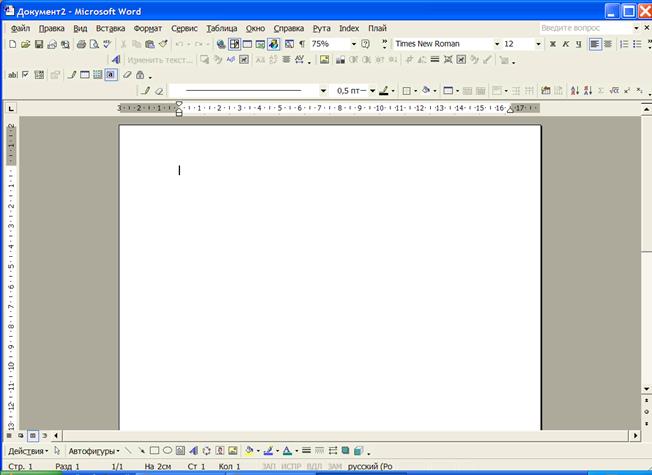
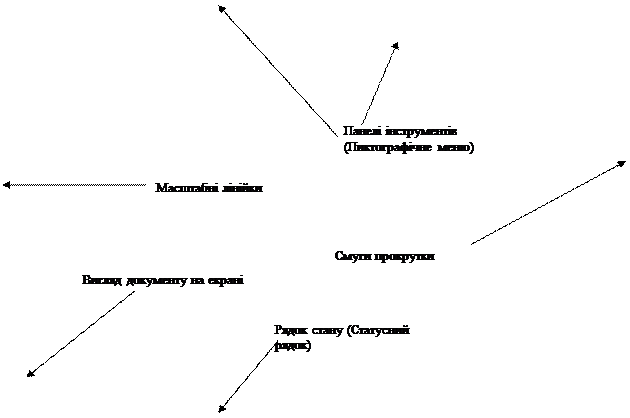 |
Рядок меню Microsoft Word (як і багатьох додатків Windows) складається з пунктів: Файл(робота з файлами документів),Правка(редагування документів), Вид (перегляддокументів), Вставка(вставка в документ символів, малюнків, діаграм, формул і ін), Форматформатування документів – шрифт, параметри абзацу), Сервіс (сервісні функції – перевірка орфографії й ін.), Таблиця(робота з таблицями), Вікно (робота з вікнами документів), Довідка(довідкова інформація про Microsoft Word),Рута(правопис, заміна й ін.), Index, Плай(переклад).
Символ – мінімальний елемент текстового документа, уводиться на місці миготливого курсору.
Слово – набір символів, що знкаходиться між двох пробілів.
Речення – одне або кілька слів, зв'язаних змістом.
Абзац – це частина документа, за якої розміщається маркер абзацу. При уведенні тексту абзац завжди закінчується натисканням клавіші Enter.
Поля – розміри поля сторінки.
Основні правила вводу тексту:
Ø не натискайте на клавішу вводу для переходу на новий рядок;
Ø не натискайте на клавішу Пробіл для створення абзацних відступів і центрування тексту;
Ø не натискайте на клавішу Backspace,щоб перемістити курсор до позиції з помилкою;
Ø щоб одержати більшу букву, Натиснути на клавішу Shift;
Ø стежите, щоб не була натиснута клавіша Caps Lock, інакше всі букви будуть більшими;
Ø пам’ятайте, що наступний абзац (після натискання на клавішу вводу) успадкує вид (стиль) попередні.
Етапи створення текстового документу:
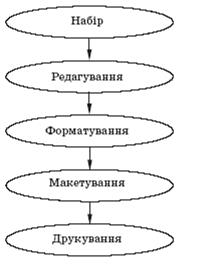 Набiр i збереження текстового документа полягає у введеннi його тексту магнiтному диску.
Набiр i збереження текстового документа полягає у введеннi його тексту магнiтному диску.
Редагування — це Правка помилок, внесення додаткових слiв i речень, змiна їх розташування, вилучення зайвих фрагментiв.
Форматування — це надання потрiбного вигляду: встановлення шрифтiв, оформлення абзацiв, таблиць.
Макетування — це оформлення заголовкiв, розбивка документа на сторiнки, їх нумерацiя, внесення формул, графiчних об’єктiв.
Друк — це процес виведення на папiр усiх або вибраних сторiнок створеного документа.
Зміст і послідовність виконання завдань.
1. Ввімкнути ПК. Завантажити текстовий редактором Microsoft Word і переглянути його меню.
2. Вести текст за зразком з відповідним форматуванням.
Для того чтобы уверенно работать с текстовыми редакторами и настольными издательскими системами, необходимо освоить и уяснить некоторые сведения из издательского дела.
Особую значимость при подготовке и формировании текста для издания имеют шрифты. Шрифты - основное изобразительное средство издательских систем, с их помощью можно добиться большей художественной выразительности текста.
Шрифты различаются по гарнитуре, начертанию, размеру и назначению. Гарнитурой называется совокупность шрифтов одного рисунка во всех начертаниях и кеглях. Кегль - размер шрифта, определяемый размером литеры по вертикали, исчисляемый в пунктах.
Буквы располагаются по базовой линии. Расстояние между строками называют интерлиньяжем. Отношение толщины основных и дополнительных элементов определяет контрастность шрифта. Форму букв шрифта определяют цветность и ритм. Отношение высоты буквы к её ширине называют шириной шрифта.
Шрифт на компьютере - это файл или группа файлов, обеспечивающих вывод текста на 6 со стилевыми особенностями шрифта.
3. Зберегти файл під ім’ям ПР 5 в папці Мої документи\Група.
4. Включити панелі інструментів Стандартна, Форматуванняі Малюванняі лінійку. Задати вид документу – Розмітка сторінки.
5. Задати параметри сторінки: стандартний розмір аркуша, книжкову орієнтацію, розміри полів: верхнє - 2,5 см. нижнє -2,5 см., праве – 2,5 см., ліве – 2,5 см., от края колонтитула: верхнього – 1, 5 см., нижнього – 1, 5 см.
6. Перевірити, чи задані параметри:
· Автоматично перевіряти орфографію й Завжди пропонувати заміну.
· задати одиниці вимірювання на лінійці – сантиметри.
· задати режим – показувати границі області тексту.
· вибрати мову для перевірки правопису – український або росіянин.
· задати режим автоматичного переносу слів.
· задати час автозбереження документу - 8 хвилин.
· задати пароль для відкриття документа - 12345.
7. Перевірити правопис і виправити помилки.
8. Ознайомитись з технікою копіювання, переміщення тексту.
9. Виконати форматування тексту:
· змінити шрифт: Courier New;
· розмір: 14;
· накреслення:напівжирний курсив;
· колір: червоний;
· інтервал: 20 пт;
· анімація – неонова реклама;
· видозміну букв: до першого рядка - на всі великі з тінню.
10. Виконати форматування абзаців:
· спосіб вирівнювання тексту: По ширині;
· відступ першого рядка абзацу: 1 см;
· ширину абзацу:15 см;
· інтервали:перед абзацом 6пт, а після абзацу 4пт;
· міжрядковий інтервал: полуторний;
· відступ: ліворуч – 0,5 см, праворуч -1,35 см.
11. Роботу продемонструвати викладачу і скласти звіт.
